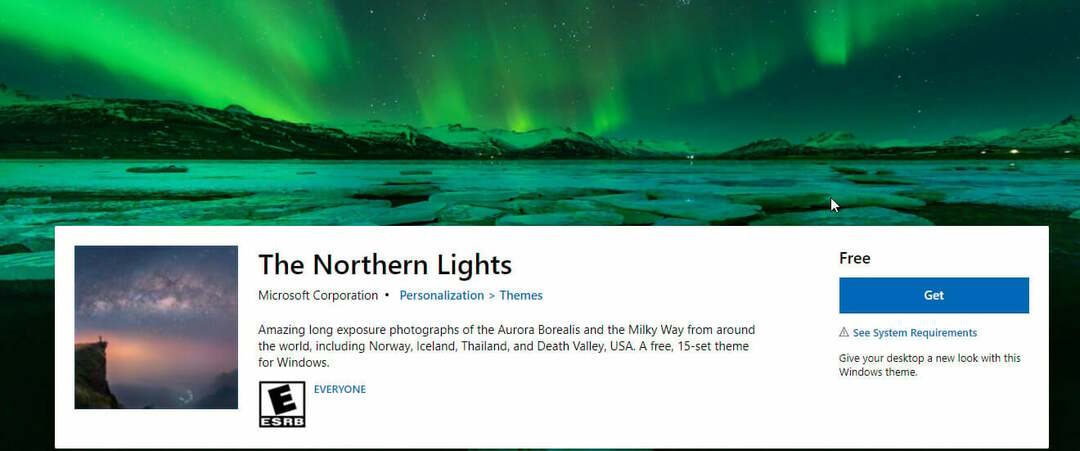- Beberapa pengguna telah melaporkan bahwa penginstal Xbox macet di Membuat hal-hal luar biasa layar di Windows 11 dan mereka tidak dapat menikmati bermain game.
- Ini mungkin karena pengaturan yang salah dikonfigurasi, masalah dengan Microsoft Store, atau ketidakcocokan sistem, di antara masalah lainnya.
- Juga, pelajari semua tentang Xbox Game Pass, dan bagaimana Anda dapat berlangganan dan memainkan lebih dari 100 game di perangkat Anda.
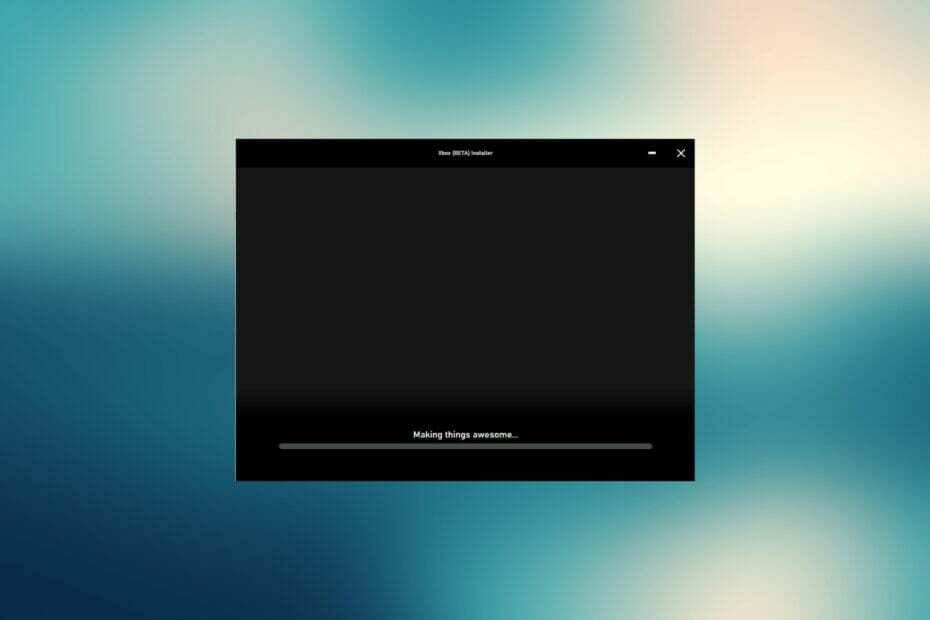
xINSTAL DENGAN MENGKLIK FILE DOWNLOAD
Perangkat lunak ini akan memperbaiki kesalahan umum komputer, melindungi Anda dari kehilangan file, malware, kegagalan perangkat keras, dan mengoptimalkan PC Anda untuk kinerja maksimal. Perbaiki masalah PC dan hapus virus sekarang dalam 3 langkah mudah:
- Unduh Alat Perbaikan PC Restoro yang datang dengan Teknologi yang Dipatenkan (paten tersedia di sini).
- Klik Mulai Pindai untuk menemukan masalah Windows yang dapat menyebabkan masalah PC.
- Klik Perbaiki Semua untuk memperbaiki masalah yang memengaruhi keamanan dan kinerja komputer Anda
- Restoro telah diunduh oleh 0 pembaca bulan ini.
Xbox adalah salah satu platform yang paling dicintai di antara komunitas game, terutama karena beragamnya game yang tersedia. Namun, beberapa pengguna telah melaporkan bahwa penginstal Xbox macet di Membuat hal-hal luar biasa jendela tanpa kemajuan.
Aplikasi Xbox di Windows 11, serta di iterasi sebelumnya, memungkinkan pengguna untuk menghubungkan akun Xbox mereka, dan bermain game dengan teman di seluruh perangkat. Tidak hanya itu, dengan Tiket Game Xbox, pengguna dapat memainkan lebih dari 100 game setelah membeli langganan.
Namun, ketidakmampuan untuk menginstal aplikasi Xbox mengubah persamaan. Oleh karena itu, kami telah mendedikasikan panduan ini untuk membantu Anda menghilangkan masalah yang menyebabkan penginstal Xbox macet di Membuat hal-hal luar biasa layar.
Mengapa penginstal Xbox macet di Membuat hal-hal luar biasa layar?
Saat penginstal Xbox macet di Membuat hal-hal luar biasa layar, ini menunjukkan masalah baik dengan pengaturan penginstal itu sendiri, Microsoft Store, atau dengan OS. Kami pergi melalui forum di mana pengguna berbagi pengalaman mereka dengan kesalahan dan bagaimana mereka berhasil memperbaikinya.
Sebagian besar waktu, itu menjalankan versi Windows 11 yang lebih lama yang menyebabkan masalah. Masalah dengan Microsoft Store ditemukan sebagai penyebab mendasar kedua yang paling menonjol.
Berdasarkan penelitian kami, kami telah membuat daftar perbaikan yang paling efektif untuk kesalahan dan menyarankan Anda untuk menjalankannya dalam urutan yang sama untuk pemecahan masalah yang cepat.
Apa yang dapat saya lakukan jika penginstal Xbox macet di Membuat hal-hal luar biasa layar di Windows 11?
1. Periksa apakah sistem Anda sesuai dengan persyaratan untuk aplikasi Xbox
Jika penginstal Xbox Anda macet di Membuat hal-hal luar biasae layar, bisa jadi karena aplikasi Xbox tidak mendukung sistem Anda. Xbox telah mencantumkan persyaratan sistem minimum di situs web resmi untuk menjalankan aplikasi. Kami telah mendaftarkannya di sini untuk menghemat waktu Anda:
- OS: Windows 11/10 (versi 22H1 atau lebih tinggi)
- Prosesor: Intel Core i5, AMD Ryzen 5 (Quad-core atau lebih tinggi)
- Penyimpanan: RAM 8 GB
- GPU: AMD Radeon RX 560, NVIDIA GTX 1050
- DirectX: DirectX 12
- Penyimpanan gratis: 150 GB
- Menampilkan: 1080p
Jika PC Anda sesuai dengan persyaratan ini, salah satu metode di bawah ini akan menghilangkan masalah mendasar yang mencegah penginstalan aplikasi Xbox. Jika tidak cocok, kami sarankan Anda memutakhirkan sistem.
2. Verifikasi bahwa Windows 11 sah dan diaktifkan
Alasan lain bagi pengguna untuk menemukan penginstal Xbox terjebak di Membuat iniluar biasa adalah karena Windows 11 yang mereka jalankan tidak legit. Jika Anda menggunakan alat pihak ketiga untuk mengaktifkan Windows 11, kami sarankan Anda menjalankan salinan yang sah.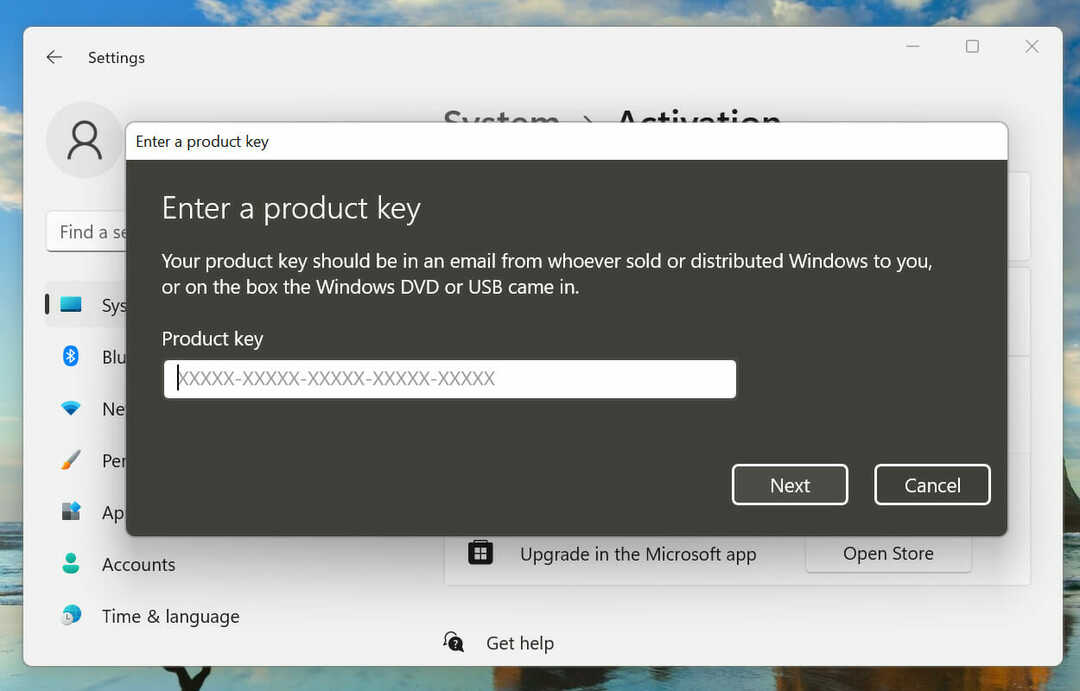
Jika Anda menghadapi 0xc004c003 error saat mengaktifkan Windows 11, pelajari cara memperbaikinya. Setelah selesai, penginstal Xbox tidak akan lagi macet di Membuat hal-hal luar biasa layar dan instalasi akhirnya harus melalui.
3. Nyalakan ulang PC
- Arahkan ke desktop dan tekan Alt + F4 untuk meluncurkan Matikan Windows kotak. Klik pada menu tarik-turun dan pilih Mengulang kembali dari daftar opsi.
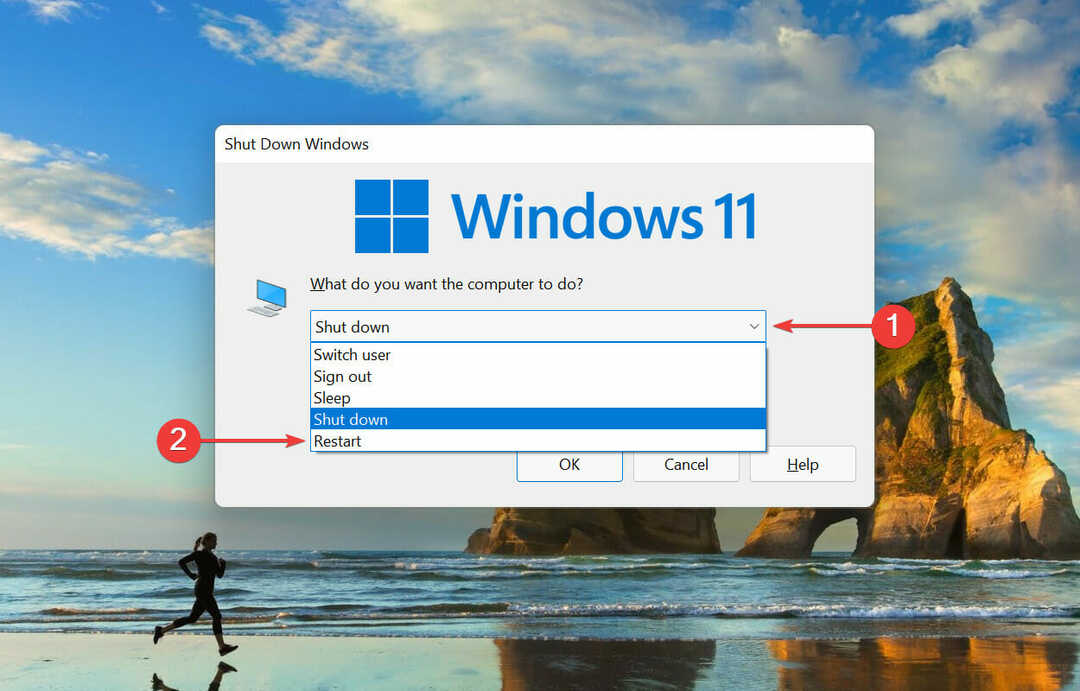
- Selanjutnya, klik Oke untuk me-restart PC.

Salah satu metode pemecahan masalah terbaik untuk menghilangkan bug sepele adalah me-restart PC. Ketika Anda melakukannya, OS di-boot ulang dan masalah apa pun yang menyebabkan penginstal Xbox macet di Membuat hal-hal luar biasa layar harus dihapus.
4. Perbarui Windows 11
- tekan jendela + Saya untuk meluncurkan Pengaturan aplikasi, dan pilih pembaruan Windows dari tab yang terdaftar di panel navigasi di sebelah kiri.
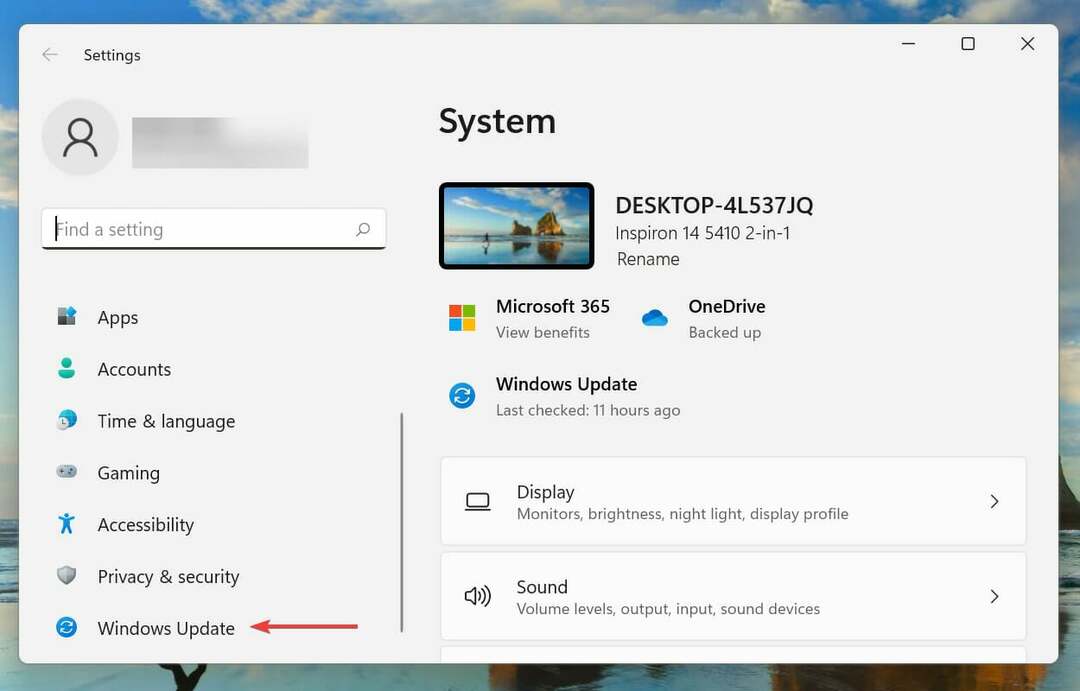
- Selanjutnya, klik Periksa pembaruan di sebelah kanan untuk memindai versi OS yang lebih baru yang tersedia.
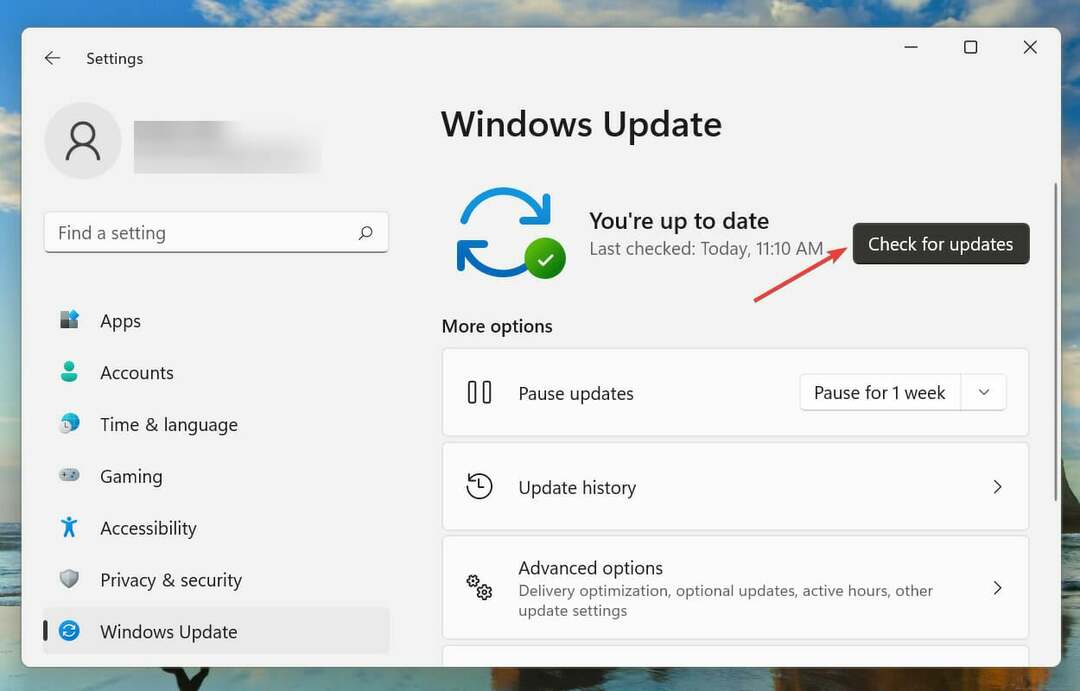
Jika ada versi yang lebih baru ditemukan, unduh dan instal di PC Anda untuk memperbarui Windows 11 dan perbaiki penginstal Xbox yang macet di Membuat hal-hal luar biasa.
5. Jalankan pemecah masalah Aplikasi Windows Store
- tekan jendela + Saya untuk meluncurkan Pengaturan aplikasi, dan klik Memecahkan masalah di sebelah kanan di Sistem tab.

- Selanjutnya, klik Pemecah masalah lainnya.
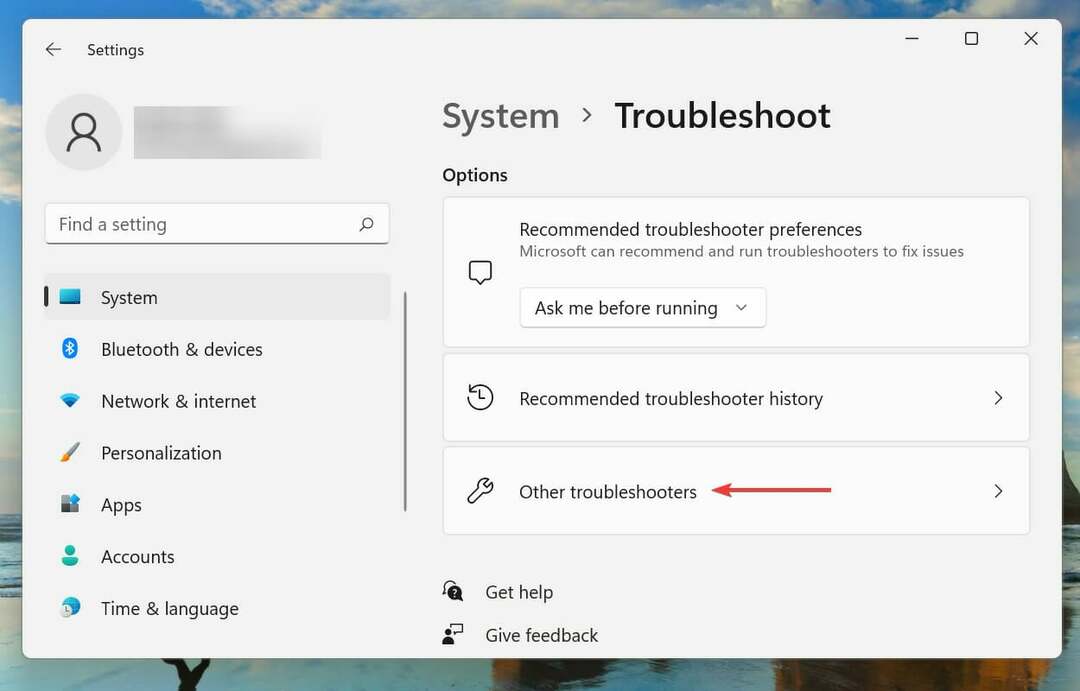
- temukan Aplikasi Toko Windows pemecah masalah dan klik pada Lari tombol di sebelahnya.
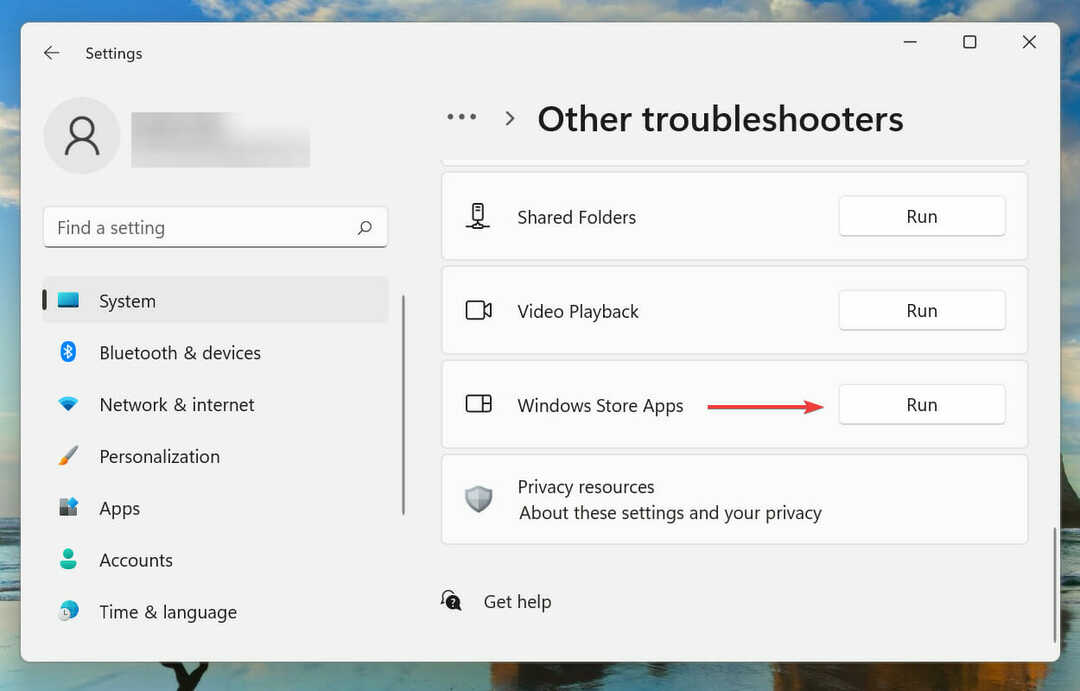
- Tunggu pemecah masalah untuk mendiagnosis masalah dan ikuti instruksi untuk menghilangkannya.
6. Perbaiki aplikasi Microsoft Store
- tekan jendela + Saya untuk meluncurkan Pengaturan, dan pilih Aplikasi dari tab yang terdaftar di panel navigasi di sebelah kiri.
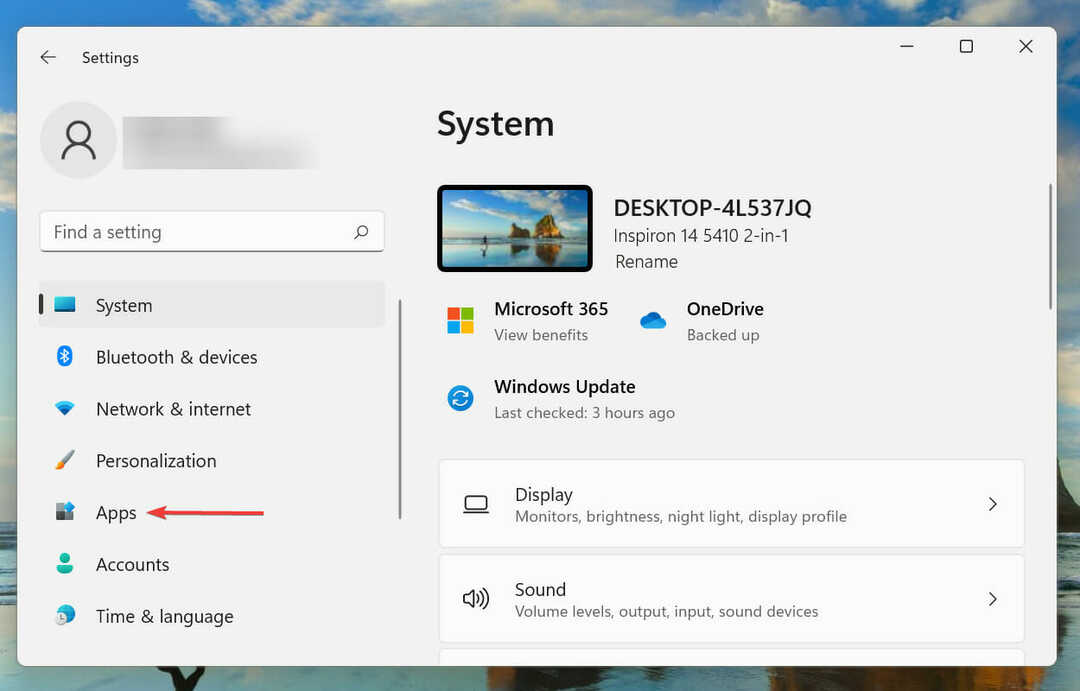
- Selanjutnya, klik Aplikasi & fitur di kanan.
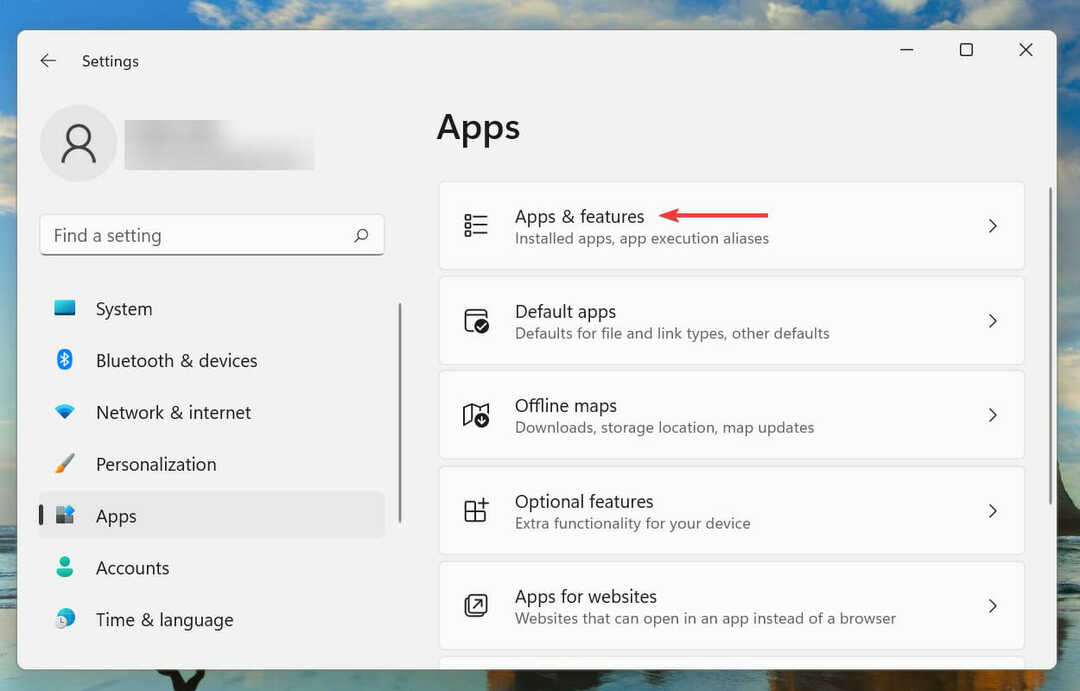
- temukan Toko Microsoft entri, klik elipsis di sebelahnya, dan pilih Opsi lanjutan dari menu yang muncul.
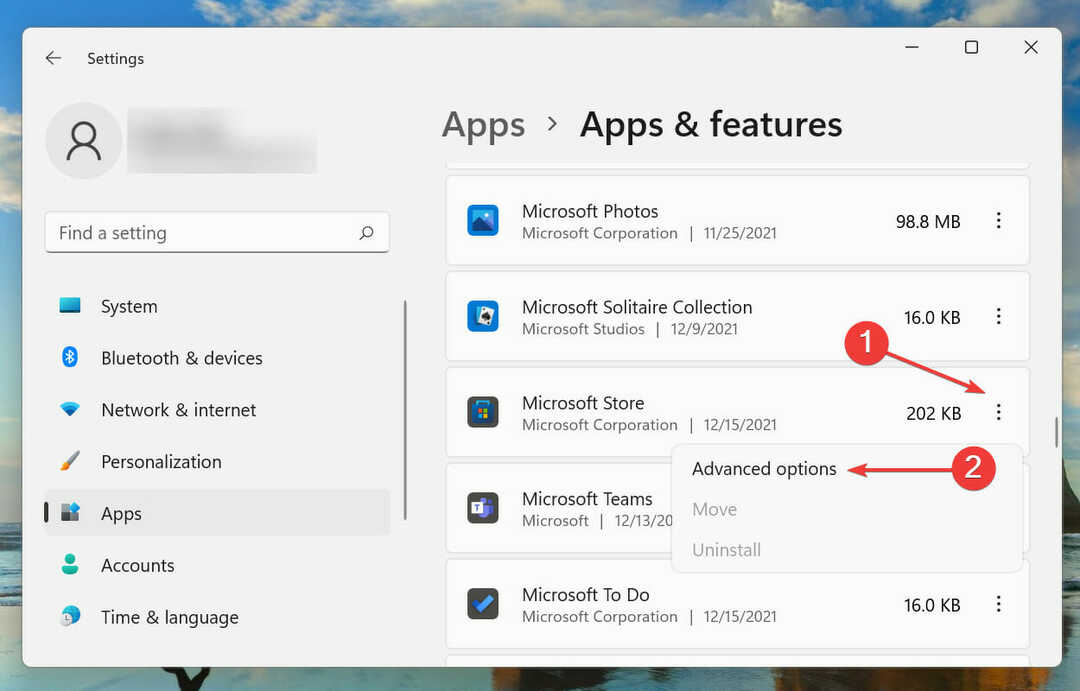
- Sekarang, cari dan klik pada Memperbaiki tombol.
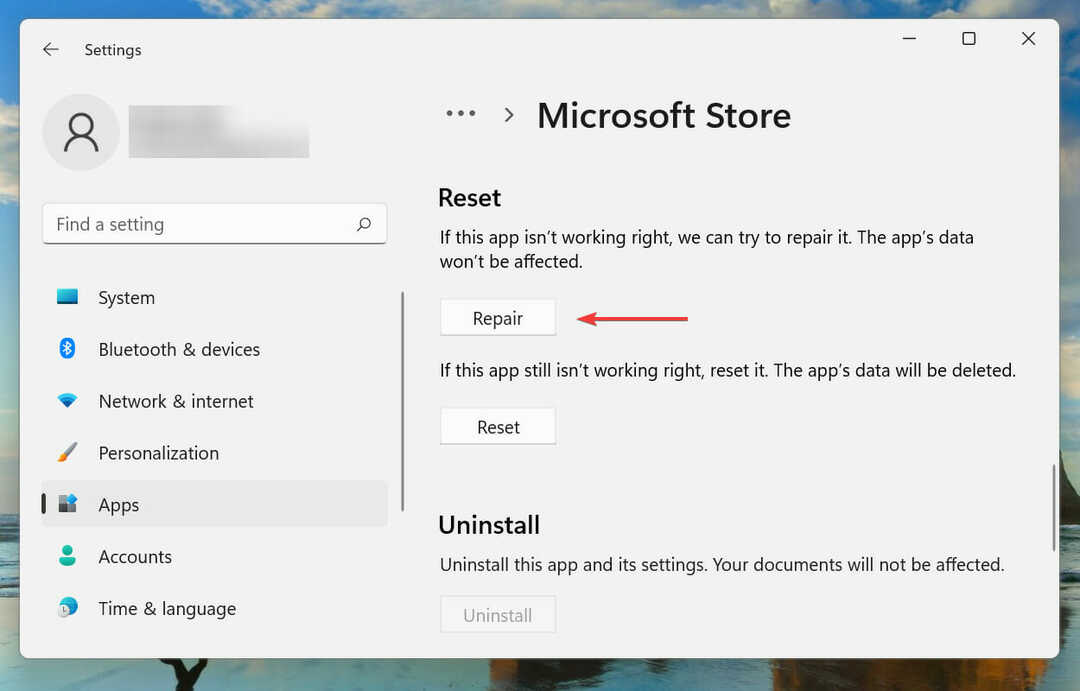
Memperbaiki adalah cara cepat untuk memperbaiki masalah pada aplikasi. Ini memindai masalah dengan file aplikasi dan mengganti yang rusak atau bermasalah, memeriksa Entri registri dan file instalasi sambil memastikan bahwa data Anda dan pengaturan yang dikonfigurasi tidak terpengaruh.
7. Setel ulang aplikasi Microsoft Store
- tekan jendela + Saya peluncuran Pengaturan, dan pilih Aplikasi tab dari panel navigasi.
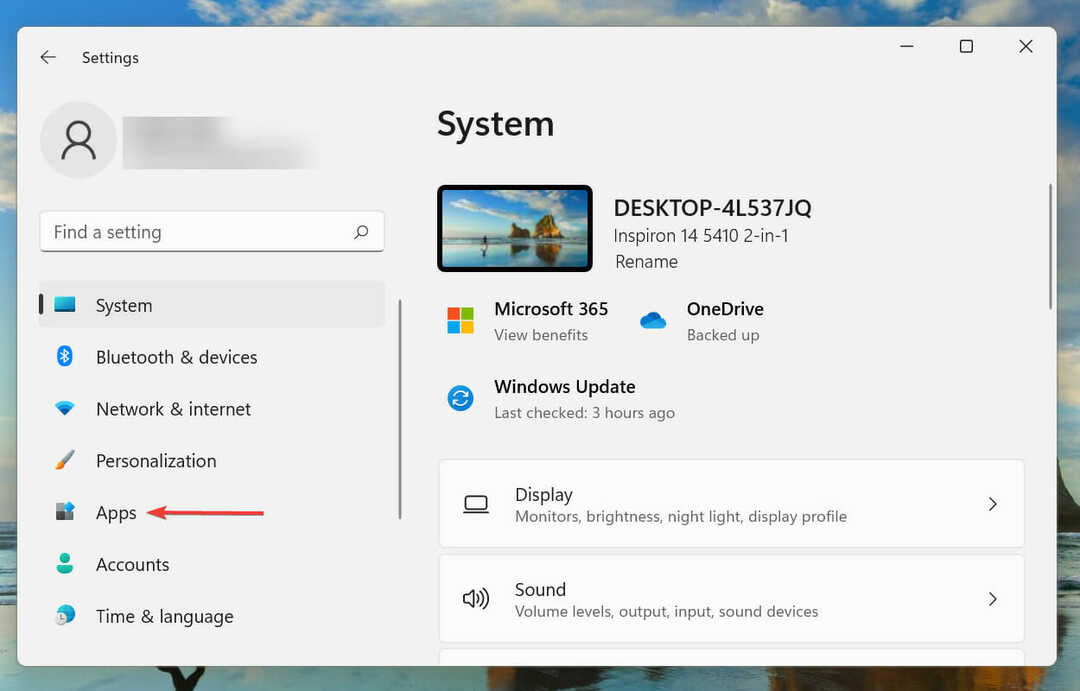
- Klik Aplikasi & fitur.
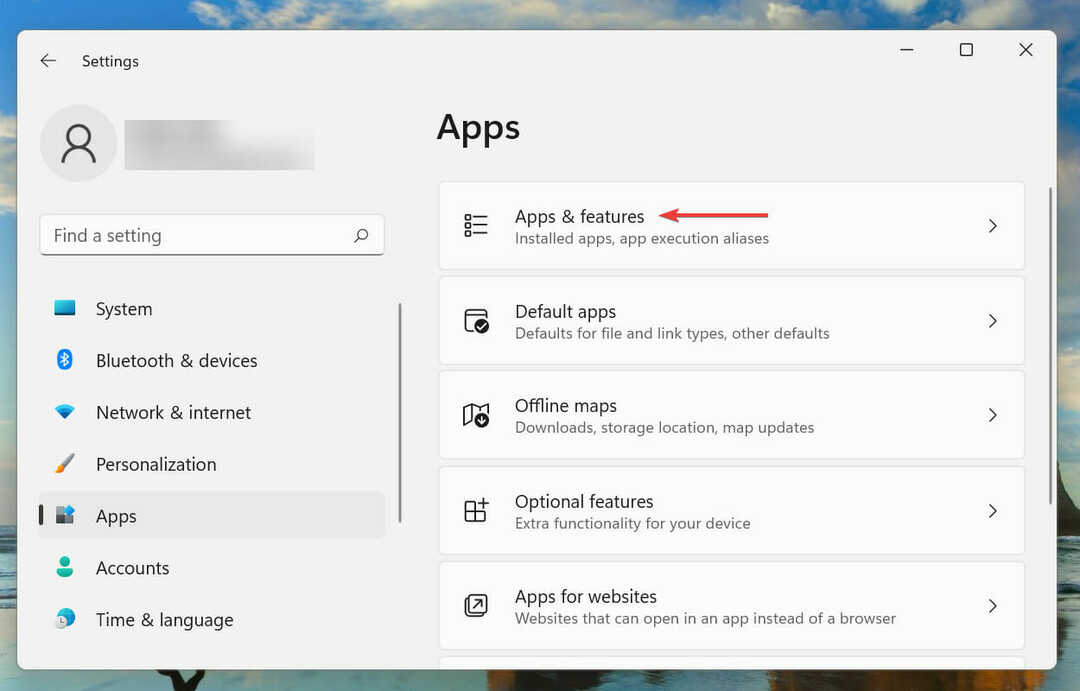
- Klik pada elipsis di sebelah Toko Microsoft masuk, dan pilih Opsi lanjutan dari menu yang muncul.
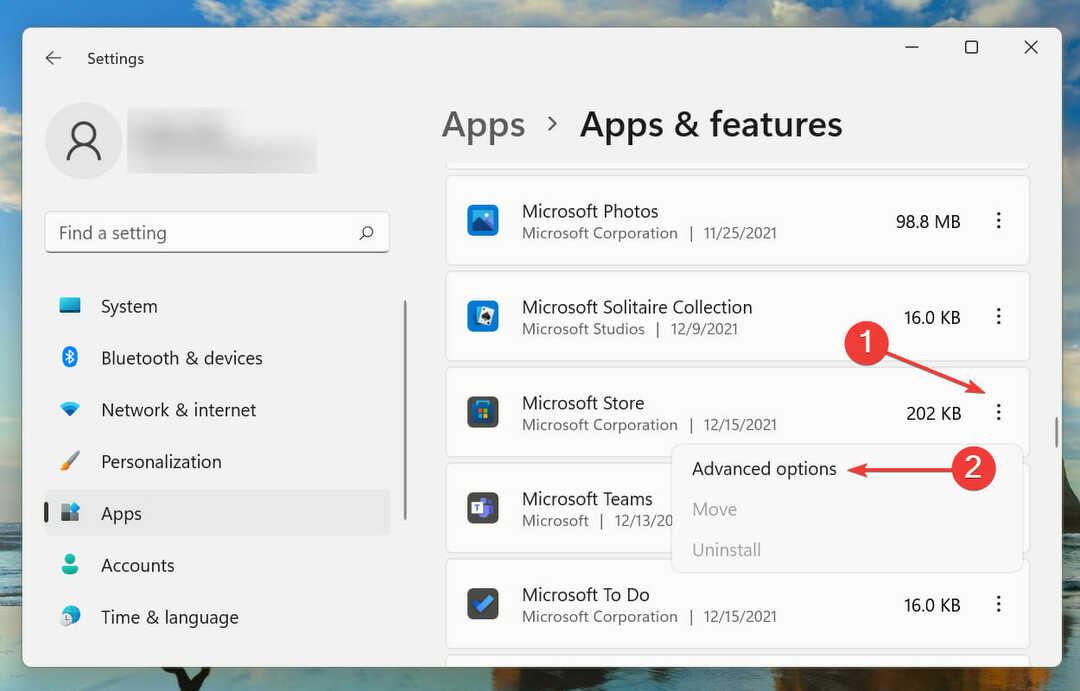
- Selanjutnya, klik pada Mengatur ulang tombol.
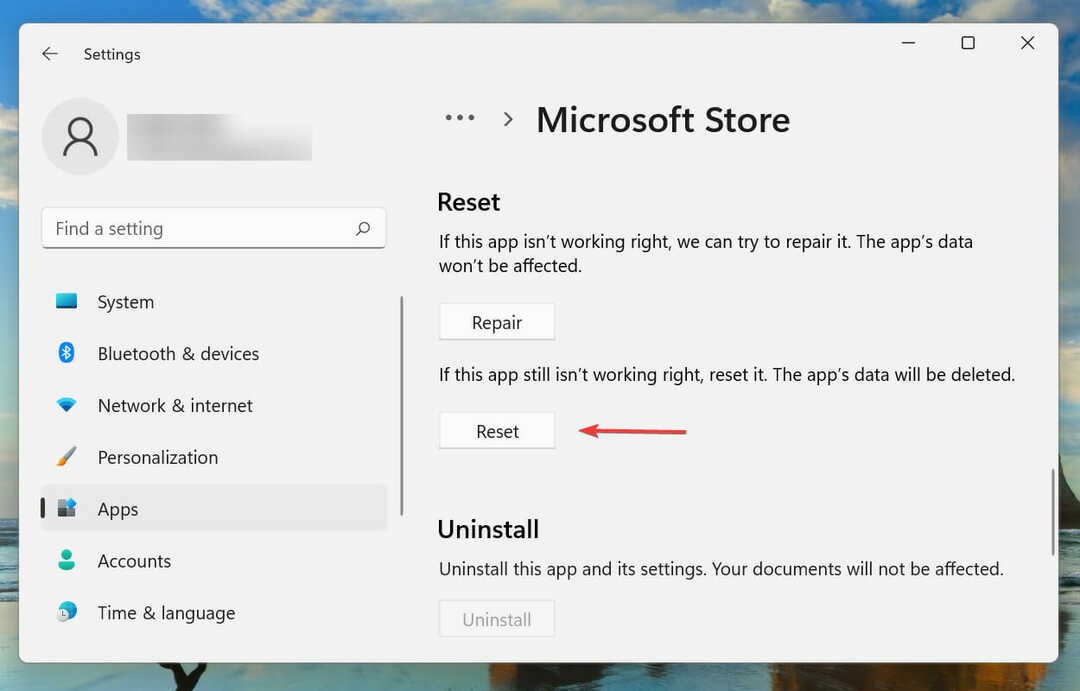
- Sekali lagi, klik Mengatur ulang pada prompt konfirmasi yang muncul.
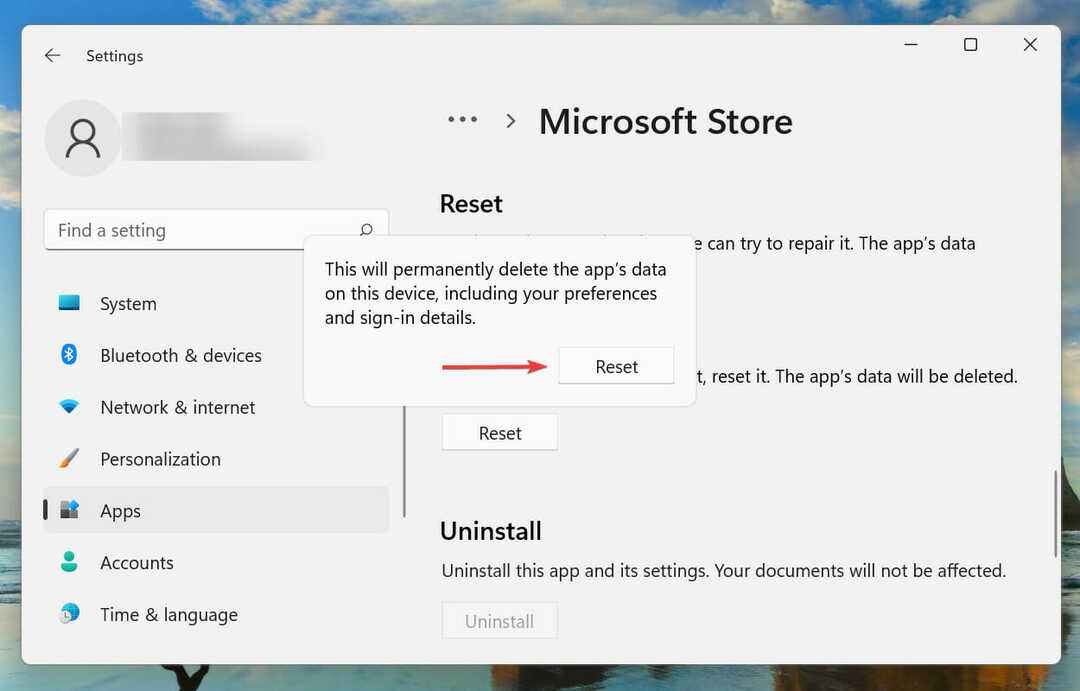
8. Instal ulang aplikasi Xbox dari sumber yang berbeda
CATATAN
Jika Anda mengunduh aplikasi Xbox dari Microsoft Store, coba unduh dari situs web resmi Xbox dengan mengikuti langkah-langkah yang tercantum di bawah ini.
-
Kunjungi situs web resmi Xbox dan klik pada Unduh aplikasinya tombol untuk mendapatkannya.
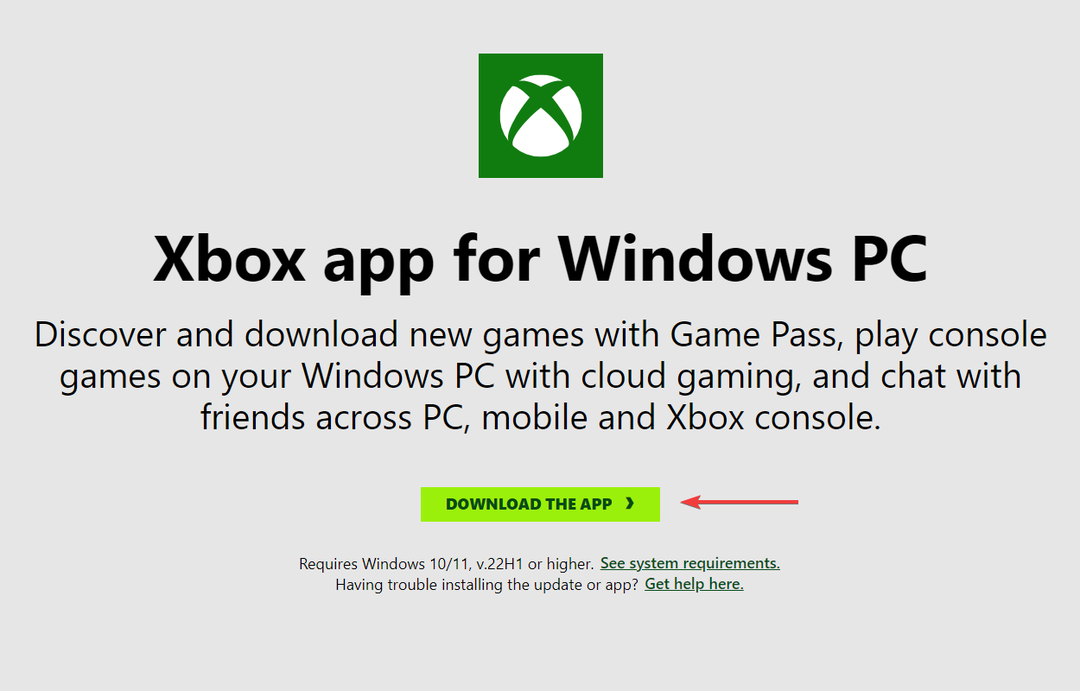
- Setelah penginstal diunduh, klik dua kali untuk meluncurkan pengaturan.

- Sekarang, ikuti petunjuk di layar untuk menyelesaikan proses instalasi.
Dalam banyak kasus, pengguna dapat melewati penginstal Xbox yang macet Membuat hal-hal luar biasa dengan mengunduh aplikasi dari situs web resmi, bukan dari Microsoft Store.
Bagaimana cara berlangganan Xbox Game Pass?
Xbox Game Pass menawarkan tiga paket kepada pengguna untuk memainkan lebih dari 100 game di komputer dan/atau konsol mereka, tergantung pada langganan, dengan game baru yang ditambahkan secara rutin ke platform.
Berdasarkan anggaran dan persyaratan Anda, pilih salah satu dari tiga paket berlangganan yang paling sesuai untuk Anda.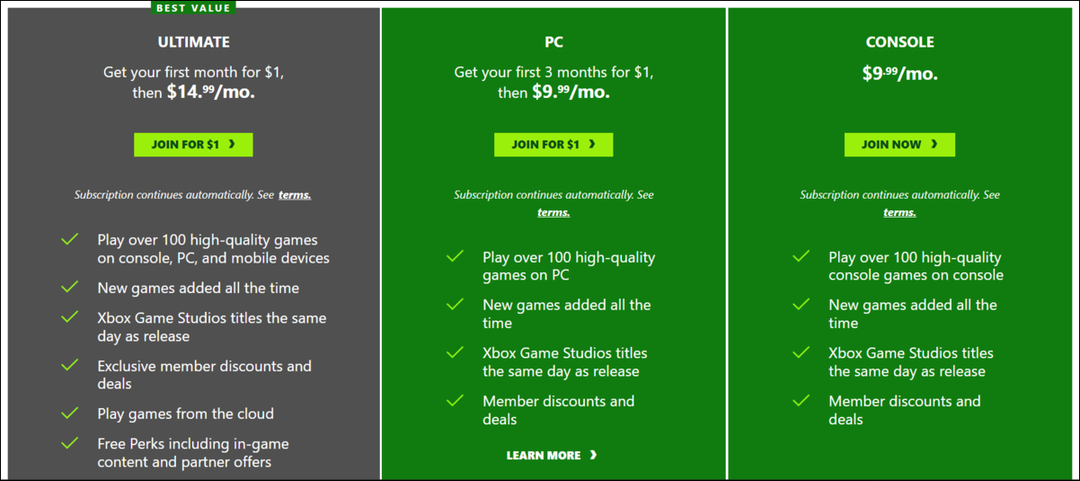
Untuk berlangganan, buka situs resmi Xbox dan klik pada Bergabung tombol di bawah rencana yang diinginkan. Selesaikan pembayaran dan Anda dapat langsung mulai bermain dari lebih dari 100 game.
Kami menyarankan Anda menginstal aplikasi Xbox terlebih dahulu dan setelah selesai, berlangganan Xbox Game Pass. Ini akan memastikan bahwa kesalahan apa pun yang ditemui selama penginstalan tidak akan memengaruhi periode berlangganan
Ini adalah perbaikan paling efektif untuk penginstal Xbox yang macet di Membuat hal-hal luar biasa layar. Jika metode di atas tidak berhasil, Anda dapat reset Windows 11 ke pengaturan pabriknya.
Juga, pelajari caranya menghilangkan masalah yang mencegah Xbox Game Bar tidak berfungsi, dan metode untuk membuat fitur pemasangan jarak jauh Xbox Game Pass berfungsi di Windows 11.
Beri tahu kami perbaikan mana yang berhasil dan pengalaman Anda menggunakan aplikasi Xbox di Windows 11, di bagian komentar di bawah.